Статьи из блога
Объединение документов
Владимир интересуется:
Допустим, у меня есть 5 документов (5 разных файлов) по одной теме. Возможно быстро объединить все эти документы, а не выделять текст, копировать(вырезать) и вставлять в один исходный документ?
Да, такое возможно и даже предпочтительнее обычной операции "Копировать-Вставить". Кстати, об этой возможности я уже писал в заметке Как объединить несколько документов Word в один. Сейчас я повторюсь и выделю лишь главное.
Для того, чтобы вставить содержимое ваших файлов в один документ, выполните следующие действия:
- Откройте ваш первый файл и поместите курсор ввода в то место, куда вы планируете вставить тексты из других файлов (продолжение).
- В меню Вставка выберите команду Файл. Откроется диалоговое окно Вставка файла.
- В диалоговом окне выберите ваши файлы (сразу несколько) и нажмите кнопку Вставить.
При вставке содержимого ваших файлов есть одна тонкость, о которой следует знать.
Вы можете вставить текст из файлов в виде обычного текста, либо в виде поля - текст будет оформлен как поле, содержащее ссылку на исходный файл). В последнем случае у вас появляется возможность быстрого обновления итогового файла в случае внесения изменений в исходные файлы.
Для того, чтобы вставить текст в виде ссылки (поле INCLUDETEXT) следует после выбора файлов для объединения в диалоговом окне Вставка файла нажать на правую часть кнопки Вставить с изображением треугольника и выбрать команду Вставить как ссылку:
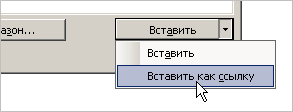
В результате текст исходного файла будет вставлен в ваш документ в виде поля, которое вы можете обновлять.
Однако, будьте осторожны: если вы переместите или удалите ваши исходные файлы, ссылки на которые присутствуют в вашем документе, то вместо текста вы увидите сообщение об ошибке:

Поэтому всегда следите, чтобы ссылки на ваши исходные файлы были корректными, а в случае переноса файлов, измените и ссылки на них в документе.
Если вы работаете с редактором Word 2007, то перейдите на вкладку Вставка и в группе команд Текст нажмите на правую часть кнопки Вставить объект. Откроется вложенное меню:

Выберите команду Текст из файла и в открывшемся диалоговом окне выберите ваши файлы (сразу несколько) и нажмите кнопку Вставить.
Метки: объединение документов | поля
Просмотров: 45192
Подписаться на комментарии по RSS
Версия для печати
Еще записи по вопросам использования Microsoft Word:
- 10 вопросов и ответов по редактору Word (1 часть)
- 10 полезных заметок о колонтитулах
- 3 способа очистки списка недавно открытых документов
- Microsoft Office: популярные команды на одной вкладке
- SQL для начинающих: изучите SQL онлайн за 9 часов
- Word 2007: добавляем свою вкладку и свои команды
- Word 2007: полотно, рисунки, линии
- Word 2007: смена формата сохранения файла
- Word 97 - решение проблемы с отображением символов на линейке
- Word 97. Слияние документов как один из способов упростить свою работу
- Автозаполняемые колонтитулы
- Автоматизация текстового набора в Word
- Автоматическая запись макроса
- Автоматическая нумерация билетов
- Автоматическая расстановка переносов
- Автоматическое сохранение всех открытых документов
- Автоматическое сохранение документа при его закрытии
- Автотекст с последовательной нумерацией
- Белый текст на синем фоне в Word 2007
- Белый текст на синем фоне: ностальгия по DOS
- Быстрое выделение идущих рядом слов
- Быстрое изменение стиля форматирования текста
- Быстрое перемещение между открытыми документами Word
- Быстрое создание списков в документе
- Быстрый доступ к диалоговому окну Параметры страницы

 Форум
Форум Читают
Читают Обсуждают
Обсуждают страницы
страницы сайты
сайты статистика
статистика
Комментариев: 8
Хороший совет!
А существует способ преобразования поля в обычный текст.
Честно говоря, напрягает перспектива потерять все правки после случайного обновления поля.
Да, конечно. Выделите поле (весь текст документа, например) и нажмите сочетание клавиш "Ctrl"+"Shift"+"F9". Поле станет обычным текстом.
Для меня этот совет оказался очень полезным!
Однако после объединения файлов и совместного редактирования мне хотелось бы рассыпать его обратно на изолированные файлы. Можно ли это сделать не пользуясь копированием через буфер обмена?
Или как организовать связь изолированных файлов с общим файлом так, чтобы изменения в общем файле отражались в изолированных?
Но у меня при вставке как ссылки "плывет" форматирование - шрифты, поля и пр. Есть ли лекарство от этого?
Есть и уже неоднократно обсуждалось: использовать стили и защищать их от изменения.
может так же опишите как сделть гиперссылку
Полезная информация)
проблема - картинка из файла источника заменяются рамкой с крестиком вверху слева...